Wie man das Geld und die Zeit sieht, die du auf Steam Games ausgegeben hast

Die heutige Frage dreht sich um neugierige Geeky: Gibt es da überhaupt einen Steam-Spielaccount und Siehst du, wie viel du für deine Spiele ausgegeben hast und wie viel du sie gespielt hast? Werfen wir einen Blick darauf, wie Sie Ihren eigenen Steam-Account (und auch die Accounts von Freunden) anzeigen können.
Lieber How-To Geek,
Wenn ich in meinen Steam-Account eingeloggt bin, kann ich mir meinen zuletzt gespielten anschauen Spiele und sogar alle meine Spiele, aber die Statistikdaten sind ziemlich begrenzt. Alles, was ich sehen kann, ist, welche Spiele ich in letzter Zeit häufig gespielt habe (vielleicht einen Monat zurück? Nicht sicher, wie dieser Teil funktioniert) und dann kann ich alle meine Spiele nach Spielzeit oder Namen sortiert ansehen.
Der Die Sache ist, ich bin wirklich neugierig auf Dinge wie: wie viel Geld habe ich für Steam-Spiele ausgegeben, wie viele meiner Spiele, die ich tatsächlich gespielt habe, Stunden insgesamt gespielt, usw. Wirklich, ich will nur die Daten austesten, aber Es gibt keine einfache Möglichkeit, dies in meinem aktuellen Steam-Konto zu tun.
Wie kann ich die Diagramme, Diagramme und Daten erhalten, die ich brauche, um meine eigene Tabelle zu erstellen und meine alten E-Mail-Belege zu durchsuchen?
Mit freundlichen Grüßen,
Steam Curious
Wir lieben es, wenn Leser-E-Mails uns dazu inspirieren, unsere eigenen Computerprobleme zu lösen, einen neuen Trick zu lernen oder unsere eigenen Daten zu erforschen Hand. Wir haben uns oft gefragt, was genau Sie über unseren eigenen Steam-Account denken, und Ihre Anfrage ist die perfekte Ausrede, um uns sozusagen auf die Uhr zu begeben.
Für jene Leser, die zu Hause folgen, aber nicht damit vertraut sind Das Thema: Steam ist eine sehr populäre Videospiel- und Software-Distributionsplattform, die vom Gaming-Unternehmen Valve (verantwortlich für Hit-Spiele wie Half-Life, Portal, Left 4 Dead und Team Fortress) entwickelt wurde. Momentan ist Steam fast der Ort, um Videospiele für jedermann zu verkaufen und zu promoten, von großen Spielefirmen (wie Bethesda und 2K Games) bis hin zu Einzelverlegern, die Indie-Spiele erstellen. Steam ist, in einfacher Analogie, zu Spielen wie iTunes zu Musik. Daher ist es ein interessantes Experiment zur Datenfarming Ihrer Steam-Daten, um mehr über Ihre eigenen Kauf- und Spielgewohnheiten zu erfahren.
VERBINDUNG: So fügen Sie Steam-Spiele Steam hinzu und wenden Sie benutzerdefinierte Symbole
Wir haben ein wenig graben, und es stellt sich heraus, dass Sie nicht nur Ihre eigene Tabelle einrichten und Ihre Daten manuell verarbeiten müssen, sondern dass es viele Gleichgesinnte da draußen gibt, die Datenvisualisierung lieben und Daten von ihren Steam-Konten ziehen. Wir werden hier einige Werkzeuge hervorheben, weil leider kleine unabhängige Projekte wie diese oft eine Angewohnheit haben, sich aufzulösen und zu verschwinden (hoffentlich bleiben mehr als ein paar davon für zukünftige Leser zum Spielen übrig).
Bevor du kommst bereit, in die Visualisierungstools einzutauchen, die du brauchst, um deine Steam-Account-Profilseite und Account-Inventarseite öffentlich zu machen. Sie müssen es nicht öffentlich offen lassen, aber Sie müssen es offen lassen, solange Sie Ihr Inventar mit den Datentools abfragen. Alle von uns getesteten Tools sind darauf angewiesen, deine öffentlich zugängliche Inventarseite herunter zu scannen und Informationen daraus zu kompilieren.
Um deine Datenschutzeinstellungen zu ändern, melde dich in deinem Steam-Account an und navigiere zum Datenschutzmenü, indem du auf dein Profilsymbol / Avatar klickst Wählen Sie "Profil bearbeiten" und dann "Meine Datenschutzeinstellungen". Vergewissern Sie sich, dass "Profilstatus" und "Inventar" auf "Öffentlich" eingestellt sind. Denken Sie daran, auch wenn Sie kein öffentliches Profil haben möchten Mit den Analyse-Tools kannst du es für ein paar Minuten öffentlich machen.
SteamDB Calculator
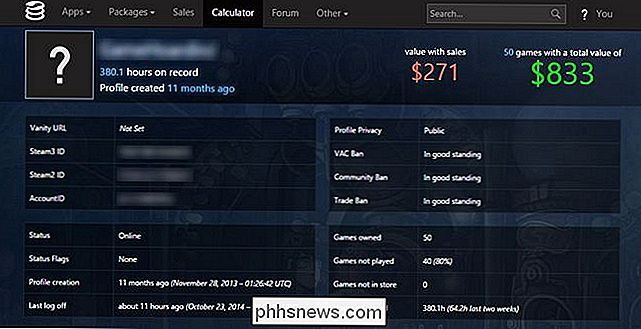
Das erste Tool, das wir benutzt haben, ist der Rechner bei SteamDB. Es ist ziemlich einfach, aber erledigt den Job. Sie erhalten Informationen wie den Gesamtwert Ihrer Spiele basierend auf den Durchschnittspreisen sowie den Verkaufspreisen (deshalb sehen Sie die Diskrepanz im Screenshot zwischen $ 833 und $ 271; wir werden Ihnen sagen, dass wir gerade die meisten kaufen unsere Spiele im Verkauf und haben definitiv nicht den fast 1k Aufkleberpreis bezahlt).
Sie können außerdem sehen, wann Sie Ihr Profil erstellt, wann Sie zuletzt angemeldet waren, wie viele Spiele Sie besitzen, wie viel Prozent gespielt wurden und wie viele Stunden insgesamt gespielt wurden. Der SteamDB-Rechner bietet jedoch keine zusätzliche Anpassung, was ein wenig frustrierend ist. Steam verkauft einige Software, die nicht direkt mit Spielen zu tun hat, wie Benchmark-Tools und sogar Budgetierungssoftware. Das "Spiel", das wir im letzten Jahr am meisten gespielt haben, ist eine Budgetanwendung, die wir für das Finanzmanagement verwenden. Das ist traurig und SteamDB lässt uns diese App nicht aus der Liste für ein repräsentativeres Bild nehmen. Wenn Sie jedoch keine merkwürdigen Ausreißer haben, funktioniert das Grundbild gut genug.
SteamOMeter
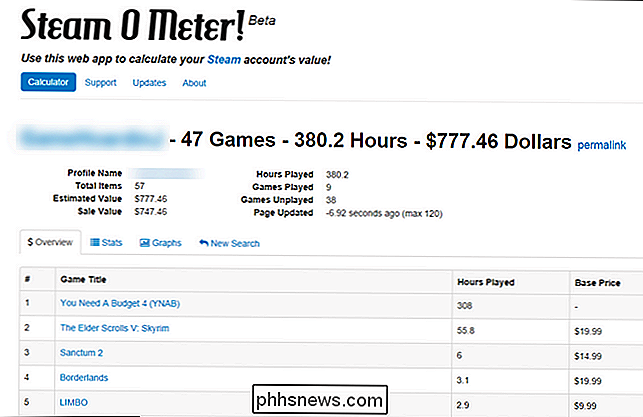
SteamOMeter ist ein weiteres einfaches Werkzeug. Stecken Sie Ihre Profil-ID ein und es spuckt einige einfache Diagramme aus. Sie werden feststellen, dass der Wert, den er unserer Spielesammlung zuweist, anders dargestellt wird. Es gibt nicht nur keinen Verkaufs- / Durchschnittspreis, sondern der Durchschnittspreis liegt um rund 60 Dollar unter der vorherigen Schätzung. Das ist neugierig, aber verzeihlich; Angesichts der Verkaufszahlen von Steam ist es schwierig herauszufinden, wie viel jemand bezahlt hat. Wir sind bereit, ihre "Wenn Sie es heute gekauft haben, würde es X kosten" schätzen.
Die Statistiken Seite ist nützlich, da es Ihre "wertvollsten" Spiele in Bezug auf wie viele Stunden Spaß Sie hat aus ihnen im Vergleich zu dem, was Sie bezahlt haben, und es listet auch Ihre höchsten Ranglisten aber ungespielten Spiele. Wir haben zum Beispiel eine BioShock-Version, die eine 96/100 Metacritic-Punktzahl hat, aber nicht abgespielt wird. Schande über uns.
GaugePowered
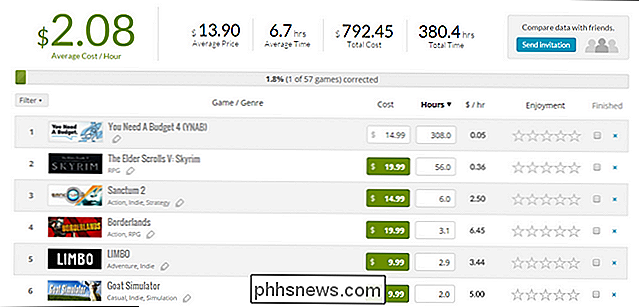
Wir haben das Beste zum Schluss gespeichert. GaugePowered ist der beste Steam Account Analyzer, der momentan verfügbar ist. Sie können damit fast alles einstellen und optimieren. Erinnern Sie sich an unsere Beschwerde darüber, dass unser liebstes "Spiel" (basierend auf Stunden) eine Budgetanwendung war? Mit GaugePowered können Sie Objekte in Ihrer Bibliothek ignorieren, die Ihre Daten verzerren. Sie können auch die Preise ändern. Wenn Sie also sagen, dass Sie $ 19.99 für ein Spiel bezahlen, aber Sie haben es tatsächlich für $ 4.99 oder sogar kostenlos in einem Werbegeschenk gekauft, können Sie die Preise entsprechend anpassen.
Außerdem hat es eine Kategorie "Insights" schöne Grafiken, die (nachdem Sie sich die Zeit genommen haben, die Daten ein wenig zu verändern, indem Sie die Preise anpassen und Nicht-Spiele-Apps ignorieren), einen großartigen Überblick über Ihre Spielmuster geben. Sie können Ihre Spiele sogar mit einem einfachen 1-5 Sterne "Genuss" Rang klassifizieren, und Sie werden auch einige großartige Graphen darauf basierend bekommen. Wir werden dich nicht anlügen; Wir benutzen nie Ranking-Systeme für Spiele, aber GaugePowered hat es uns einfach gemacht, damit wir die coolen Graphen sehen konnten.
Hier ist ein Beispiel dafür, wie diese Graphen jetzt aussehen, nachdem wir die Budget-App entfernt und einige optimiert haben Preise.
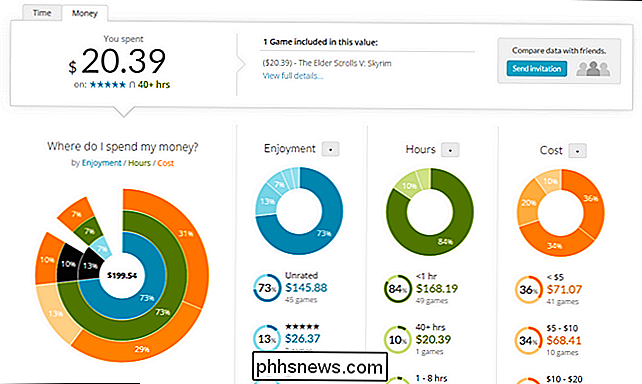
Durch Drilldown durch die Daten konnten wir einige erwartete und unerwartete Trends sehen. Unser am höchsten bewertetes Spiel und das, das den höchsten Wert pro Stunde bot, war The Elder Scrolls V: Skyrim. Keine Überraschung, wir haben das Legendary Pack mit all dem zusätzlichen Inhalt für 20,39 $ gekauft und haben 180+ Stunden im Spiel verloren. Es gab jedoch einige nette Einsichten, wie die Tatsache, dass die Spiele, die wir am wenigsten mochten, am meisten dafür bezahlt haben, während Spiele, die wir auf steilen Verkäufen hatten (wie 80% oder mehr), von uns sehr hoch bewertet wurden. Vielleicht zahlen Sie weniger als eine Tasse Kaffee für ein hochwertiges Spiel und Sie werden es noch mehr schätzen.
Wenn Sie sich eine ungefähre Vorstellung vom Marktwert Ihrer Spiele machen (wenn das Ihr Interesse ist), werden alle drei funktionieren fein. Wenn Sie dabei sind, die Zahlen auf eine sinnvolle Weise zu knacken, die Ihnen einen interessanten Schnappschuss darüber gibt, wie Ihr Spielgeld, Ihre Freude und Ihre Zeit ausgegeben werden, können wir GaugePowered nicht genug empfehlen.
Haben Sie eine dringende technische Frage ? Schießen Sie uns eine E-Mail an und wir werden unser Bestes tun, um es zu beantworten.

Verwenden Sie ein Anti-Exploit-Programm, um Ihren PC vor Zero-Day-Attacken zu schützen
Anti-Exploit-Programme bieten eine zusätzliche Sicherheitsschicht, indem sie die Techniken blockieren, die Angreifer verwenden. Diese Lösungen können Sie gegen Flash-Exploits und Browser-Schwachstellen schützen, sogar gegen neue, die noch nie zuvor gesehen oder gepatcht wurden. Windows-Benutzer sollten das kostenlose Malwarebytes Anti-Exploit-Programm installieren, um ihren Webbrowser zu schützen.

So verwenden Sie Ihre Apple Watch als Stoppuhr
Von all den unzähligen Funktionen, die die Apple Watch ausführen kann, ist die Stoppuhr-Funktion eine oft übersehene, aber sehr nützliche Option. Die Stoppuhr der Apple Watch kann mehr als nur starten, stoppen und ablegen. Rufen Sie den App-Bildschirm auf und tippen Sie auf das Stoppuhrsymbol. Wenn die Stoppuhr geladen wird, haben Sie vier Möglichkeiten: Analog, Digital, Grafik und Hybrid.



